Hoje vamos ensinar neste tutorial rápido como configurar o e-mail da hospedagem com a versão do Outlook 2016/2019. Vamos lá
Configurando o e-mail com a opção POP
1- Ao abrir o seu Outlook pela primeira vez, você deverá informar seu e-mail e clicar em Opções avançadas depois marque a caixa Configurar minha conta manualmente.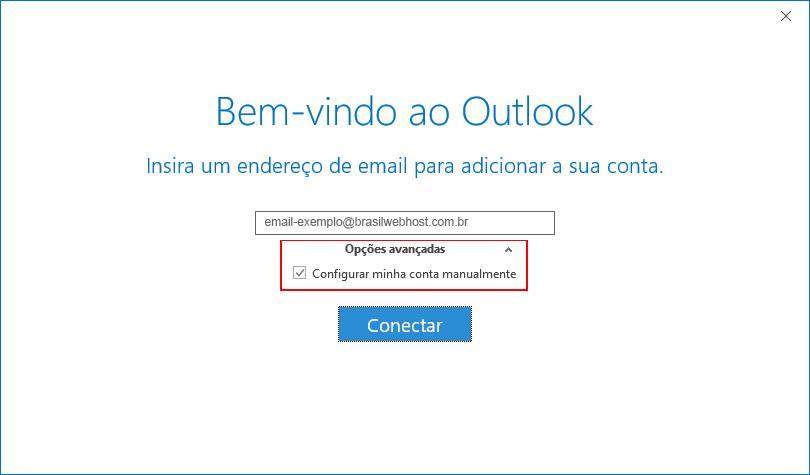
2- Após isso escolha o tipo de configuração desejado, neste exemplo iremos configurar o método como POP.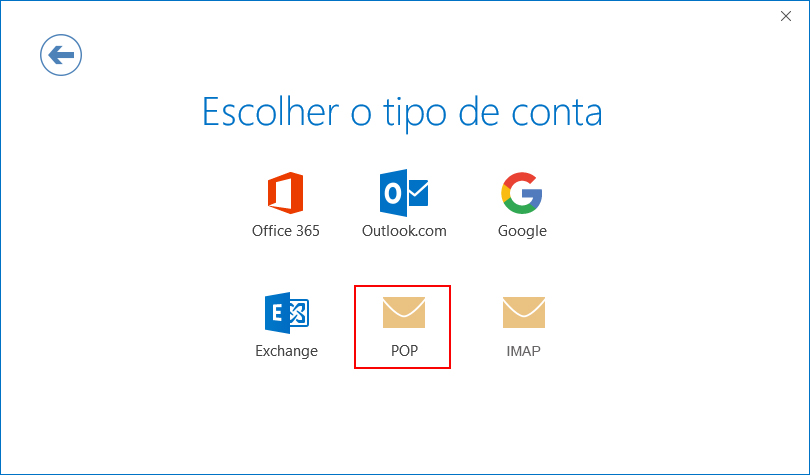
3- Na janela que se abrir configure com as seguintes informações:
Na caixa e-mails de entrada e saída em servidor coloque: mail.brasilwebhost.com.br (SUBSTITUA O BRASIL WEB HOST PELO NOME DO SEU DOMÍNIO) e escolha a porta 110
Marque a caixa método de criptografia como: Automático e escolha a porta 587
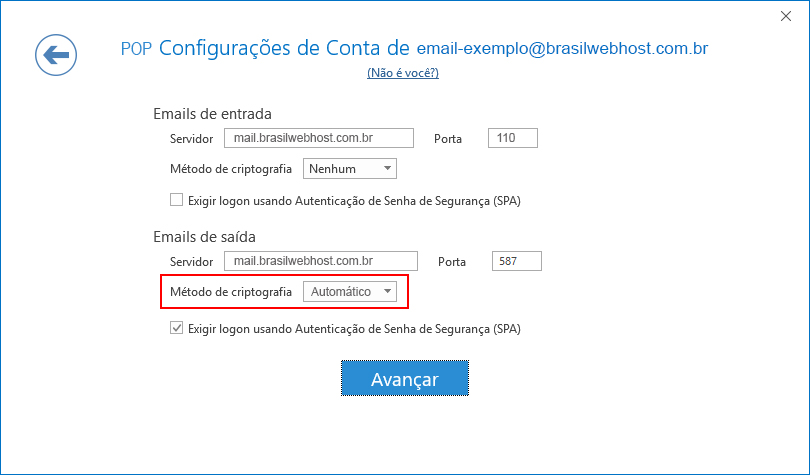
4- Clique em Avançar e pronto a configuração foi concluída
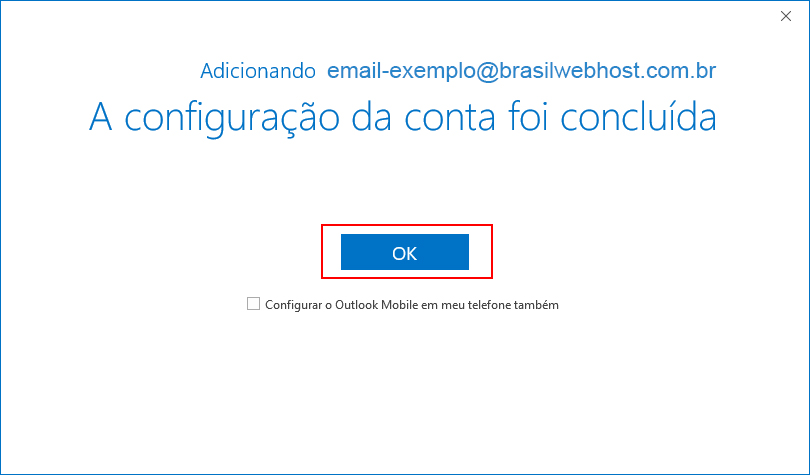
Configurando o e-mail com a opção IMAP
A configuração é praticamente a mesma do exemplo anterior, apenas deve mudar as portas
Na caixa e-mails de entrada e saída em servidor coloque: mail.brasilwebhost.com.br (SUBSTITUA O BRASIL WEB HOST PELO NOME DO SEU DOMÍNIO) e escolha a porta 143
Marque a caixa método de criptografia como: Automático e escolha a porta 587
Se gostou deste tutorial, não deixe de compartilhar em suas redes sociais, até a próxima.

